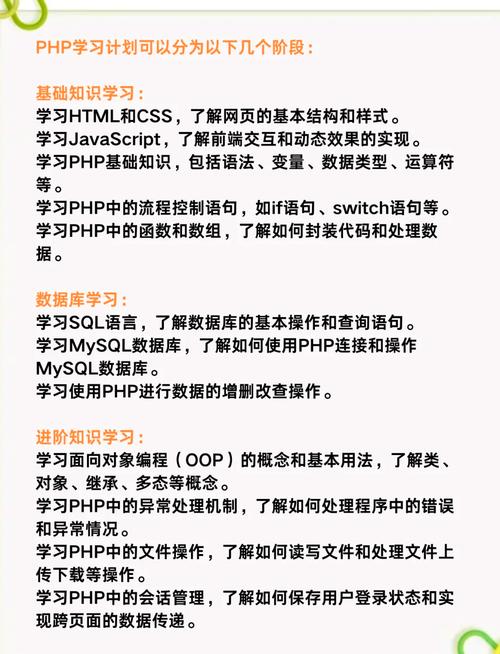

目前,主流的浏览器如 Chrome、Firefox、Safari 和 Edge 等都提供了方便的查看网页源代码的功能。
Chrome 浏览器
打开 Chrome 浏览器,访问你想要查看源代码的网页。然后,你可以通过以下几种方式查看源代码。一是使用快捷键,在 Windows 或 Linux 系统中,按下“Ctrl + U”组合键;在 Mac 系统中,按下“Command + Option + U”组合键。二是通过菜单操作,点击浏览器右上角的三个点,依次选择“更多工具” - “查看源代码”。此时,浏览器会打开一个新的窗口,显示该网页的源代码。代码以纯文本形式呈现,按照 HTML、CSS 和 JavaScript 等语言的语法结构排列。
Firefox 浏览器
在 Firefox 浏览器中,查看源代码也很简单。使用快捷键,在 Windows、Linux 或 Mac 系统中,按下“Ctrl + U”(Mac 系统也可使用“Command + Option + U”)。或者通过菜单操作,点击浏览器右上角的三条横线,选择“Web 开发者” - “查看页面源代码”。同样,会弹出一个新窗口展示源代码。
Safari 浏览器
对于 Safari 浏览器,首先需要开启“开发”菜单。点击 Safari 浏览器菜单中的“偏好设置”,在弹出的窗口中选择“高级”,勾选“在菜单栏中显示‘开发’菜单”。之后,访问网页时,点击“开发”菜单,选择“显示页面源代码”即可查看。
Edge 浏览器
Edge 浏览器和 Chrome 浏览器操作类似。可以使用“Ctrl + U”快捷键,或者点击浏览器右上角的三个点,选择“更多工具” - “查看源代码”。
二、通过浏览器开发者工具查看
除了直接查看完整的源代码,浏览器的开发者工具还能让我们更深入地了解网页的结构和元素。
打开开发者工具
在大多数浏览器中,都可以通过按下“F12”键或者右键点击网页空白处,选择“检查”来打开开发者工具。开发者工具通常会在浏览器窗口的右侧或底部弹出一个面板。
查看元素源代码
在开发者工具中,有一个“Elements”(元素)面板。通过这个面板,我们可以查看网页上某个具体元素的源代码。将鼠标悬停在网页上的元素上,对应的 HTML 代码会在“Elements”面板中高亮显示。我们还可以对代码进行实时修改和调试,观察网页的变化。
查看其他资源
开发者工具还能让我们查看网页加载的其他资源,如 CSS 文件、JavaScript 文件等。在“Sources”(资源)面板中,可以找到这些文件并查看其源代码。
三、使用命令行工具查看
对于一些技术爱好者和专业开发者来说,使用命令行工具查看网页源代码也是一种常见的方式。
使用 cURL 命令
cURL 是一个常用的命令行工具,用于传输数据。在 Windows、Linux 或 Mac 系统的命令行中,输入以下命令:
```
curl https://www.example.com
```
将“https://www.example.com”替换为你想要查看源代码的网页地址。执行命令后,网页的源代码会直接显示在命令行中。
使用 Wget 命令
Wget 也是一个功能强大的命令行工具,常用于下载网页和文件。在 Linux 或 Mac 系统的命令行中,输入以下命令:
```
wget -O - https://www.example.com
```
同样,将网页地址替换为你要查看的网页。执行命令后,源代码会显示在命令行中。
四、查看网页源代码的注意事项
在查看网页源代码时,需要注意以下几点。首先,要遵守法律法规和网站的使用条款,不要将获取的源代码用于非法或未经授权的用途。其次,有些网页可能使用了加密或动态加载技术,导致我们无法直接查看完整的源代码。此外,对于一些需要登录才能访问的网页,我们需要先登录才能查看其源代码。
通过以上介绍的方法,我们可以方便地查看网页源代码。无论是普通用户的好奇探索,还是开发者的技术研究,掌握